查看公司成本编号细分设置
目标
查看公司级别工作分解结构 (WBS) 的“成本编号”细分设置。
背景
每当你想要查看公司 WBS 中“成本编号”细分的设置时,请使用以下步骤。请记住,“成本编号”为默认细分,其设置无法在公司或项目级别进行编辑。但是,你可以在公司和项目级别添加、编辑和删除细分项。
需要考虑的事项
- 所需用户权限:
- 公司级别管理员工具的“管理员”级别权限。
- 其他信息:
- “成本编号”细分设置无法在公司或项目级别进行编辑。
- 但是,你可以在公司和项目级别添加、编辑和删除细分项。
- 限制:
先决条件
步骤
- 导航到公司级别管理员工具。
- 在“公司设置”下,点击工作分解结构链接。
- 在“细分”表中,点击“成本编号”细分。
- 在“成本编号”表上方,点击配置设置
 图标。
图标。 - 在“细分设置”对话框中,你可以查看其设置。所有设置都显示为灰色,表示它们无法编辑。
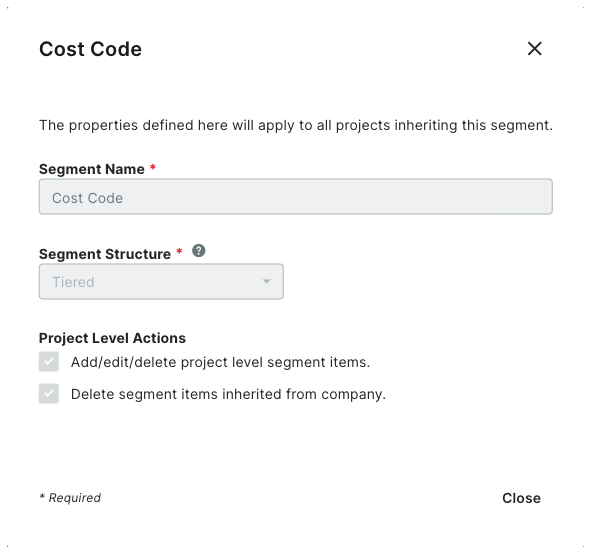
注意
“成本编号”细分为默认细分。你无法编辑其任何设置 - 点击关闭。

